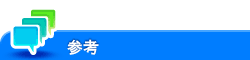ファクス機能を使いこなしたい
どなたでも変更できる設定
ナンバーディスプレイサービスをご利用の場合に、ファクスの着信を拒否する宛先を登録するには([着信拒否宛先])
表示するには:
- [設定メニュー]
- [宛先/ボックス登録]
- [ファクス/スキャン宛先登録]
- [着信拒否宛先]
- [新規登録]
- [着信拒否宛先]
- [ファクス/スキャン宛先登録]
- [宛先/ボックス登録]
迷惑ファクスを受信しないように、受信を拒否するファクス番号を登録します。
着信拒否宛先を登録するには、NTT とナンバーディスプレイサービスの契約をし、本機でナンバーディスプレイ機能を設定する必要があります。
設定 | 説明 |
|---|---|
[電話番号] | 受信を拒否するファクス番号を入力します(38 桁以内)。 |
[着信履歴一覧から選択] | 受信を拒否するファクス番号を過去の着信履歴から選びます。登録したいファクス番号を選び、[OK]をタップします。 |
登録した着信拒否宛先を変更するときは、着信拒否宛先を選び、[編集]をタップします。
登録した着信拒否宛先を削除するときは、着信拒否宛先を選び、[削除]をタップします。
ファクス/スキャンモードのトップ画面の初期表示をカスタマイズするには([ファクス/スキャン設定])
表示するには:
- [設定メニュー]
- [ユーザー設定]
- [画面カスタマイズ設定]
- [ファクス/スキャン設定]
- [画面カスタマイズ設定]
- [ユーザー設定]
ファクス/スキャンモードのトップ画面の初期状態を変更します。
設定 | 説明 |
|---|---|
[基本画面表示] | ファクス/スキャンモードのトップ画面を、[宛先検索/LDAP検索]、[履歴から選択]、[登録宛先から]、[直接入力]から選びます。 設定内容について詳しくは、こちらをごらんください。 |
[プログラム初期表示] | [プログラム]のトップページに表示するページを選びます。 設定内容について詳しくは、こちらをごらんください。 |
[アドレス帳初期表示] | [登録宛先から]を表示したとき、最初に表示する検索文字と宛先の種類を選びます。 設定内容について詳しくは、こちらをごらんください。 |
[宛先並び順の初期設定] | [登録宛先から]に表示する宛先の並び順を、登録番号順にするか、登録名順にするかを選びます。 設定内容について詳しくは、こちらをごらんください。 |
[宛先表示方法の初期設定] | [登録宛先から]の表示を、ボタン表示にするか、リスト表示にするかを選びます。 設定内容について詳しくは、こちらをごらんください。 |
ファクス送受信中であることを示す画面を表示するには([ファクス動作中画面])
表示するには:
- [設定メニュー]
- [ユーザー設定]
- [画面カスタマイズ設定]
- [ファクス動作中画面]
- [画面カスタマイズ設定]
- [ユーザー設定]
ファクスの送受信中の動作状況を示す画面を表示するかどうかを選びます。
設定 | 説明 |
|---|---|
[送信中画面表示] | ファクスの送信中であることを示す画面を表示するかどうかを選びます。 送信中の画面では、送信先や原稿の情報を確認できます。 初期値は[しない]です。 |
[受信中画面表示] | ファクスの受信中であることを示す画面を表示するかどうかを選びます。 受信中の画面では、送信元や受信中のファクスの情報を確認できます。 初期値は[しない]です。 |
登録宛先を検索するとき、検索ごとに大文字/小文字を区別するには([検索オプション設定])
表示するには:
- [設定メニュー]
- [ユーザー設定]
- [画面カスタマイズ設定]
- [検索オプション設定]
- [画面カスタマイズ設定]
- [ユーザー設定]
登録宛先の詳細検索を行う場合の、検索画面の表示内容を設定します。
設定 | 説明 |
|---|---|
[英大文字と英小文字] | 登録した宛先を検索するときに、アルファベットの大文字と小文字を区別するかどうかを選びます。 初期値は[区別する]です。 |
[検索オプション画面] | [英大文字と英小文字]の設定を、宛先を検索するときに変更したいときは[表示する]を選びます。 [表示する]を選ぶと、[名称検索]、[宛先検索]それぞれの画面に、設定を切換えるチェックボックスを表示します。 初期値は[表示しない]です。 |
よく使うスキャン、ファクス機能を標準状態として登録するには([ファクス/スキャン初期設定])
表示するには:
- [設定メニュー]
- [ユーザー設定]
- [ファクス/スキャン設定]
- [ファクス/スキャン初期設定]
- [ファクス/スキャン設定]
- [ユーザー設定]
ファクス/スキャンモードの初期値(電源をONにしたときや、リセットを押したときの設定値)を変更します。
ファクス/スキャンモードのオプション設定の設定値を変更した状態で[現在の設定値]を選ぶことで、設定値を変更できます。
初期値は[出荷時の設定値]です。
よく使うスキャン、ファクス機能(拡大表示)を標準状態として登録するには([拡大表示初期設定])
表示するには:
- [設定メニュー]
- [ユーザー設定]
- [ファクス/スキャン設定]
- [拡大表示初期設定]
- [ファクス/スキャン設定]
- [ユーザー設定]
拡大表示でお使いの場合に、ファクス/スキャンモードの初期値(電源をONにしたときや、リセットを押したときの設定値)を変更します。
ファクス/スキャンモードのオプション設定の設定値を変更した状態で[現在の設定値]を選ぶことで、設定値を変更できます。
初期値は[出荷時の設定値]です。
ポーリング用のファイルを登録するための掲示板ボックスを登録するには([掲示板ボックス])
表示するには:
- [設定メニュー]
- [宛先/ボックス登録]
- [ボックス登録]
- [掲示板ボックス]
- [新規登録]
- [掲示板ボックス]
- [ボックス登録]
- [宛先/ボックス登録]
用途別でポーリング送信に使う掲示板ボックスを登録します。
設定 | 説明 |
|---|---|
[ボックス番号] | ボックスの登録番号です。[ボックス番号]は、空いている小さい数字から自動的に登録されます。番号を指定したいときは、[ボックス番号]をタップしてから、1 ~999999999の範囲で入力します。 |
[ボックス名] | タッチパネルに表示する、ボックスの名前を入力します(半角20文字/全角10文字以内)。 登録するボックスに、わかりやすい名前をつけます。 |
[パスワード] | ボックスの利用をパスワードで制限する場合は、パスワードを入力します(半角64文字以内)。 |
[ボックスタイプ] | ユーザー認証や部門管理の状況により、[共有]/[個人]/[グループ]を選べます。
|
[ボックス内文書削除時間] | ボックスにファイルを保存した日時、または最後に印刷、送信した日時から、自動的に削除するまでの時間を設定します。
初期値は[1日]です。 |
登録した掲示板ボックスの設定内容を変更するときは、ボックス名を選び、[編集]をタップします。
登録した掲示板ボックスを削除するときは、ボックス名を選び、[削除]をタップします。
本機をファクスの中継機として使うための中継ボックスを登録するには([中継ボックス])
表示するには:
- [設定メニュー]
- [宛先/ボックス登録]
- [ボックス登録]
- [中継ボックス]
- [新規登録]
- [中継ボックス]
- [ボックス登録]
- [宛先/ボックス登録]
ファクスの中継用に使うボックスを登録します。
設定 | 説明 |
|---|---|
[ボックス番号] | ボックスの登録番号です。[ボックス番号]は、空いている小さい数字から自動的に登録されます。番号を指定したいときは、[ボックス番号]をタップしてから、1 ~999999999の範囲で入力します。 |
[ボックス名] | タッチパネルに表示する、ボックスの名前を入力します(半角20文字/全角10文字以内)。 登録するボックスに、わかりやすい名前をつけます。 |
[中継宛先] | ファクスの配信先を登録したグループ宛先を選びます。 中継宛先として登録するグループ宛先には、ファクス宛先が含まれている必要があります。 |
[中継パスワード] | ボックスの利用をパスワードで制限する場合は、パスワードを入力します(半角8文字以内)。 ここで設定したパスワードは、本機へ中継依頼するときに必要です。依頼元に、設定したパスワードを連絡してください。 |
登録した中継ボックスの設定内容を変更するときは、ボックス名を選び、[編集]をタップします。
登録した中継ボックスを削除するときは、ボックス名を選び、[削除]をタップします。
管理者だけが変更できる設定
ファクスを受信したときの、印刷を開始するタイミングを変更するには([受信印刷出力設定])
表示するには:
- [設定メニュー]
- [管理者設定]
- [環境設定]
- [出力設定]
- [受信印刷出力設定]
- [出力設定]
- [環境設定]
- [管理者設定]
プリント/ファクスの受信データの印刷を開始するタイミングを選びます。
設定 | 説明 |
|---|---|
[プリンター] | プリントの受信データの印刷を開始するタイミングを選びます。
初期値は[同時印刷]です。 |
[ファクス] | ファクスの受信データの印刷を開始するタイミングを選びます。
インターネットファクスは、常に一括印刷となります。 初期値は[一括印刷]です。 |
宛先登録、Fromアドレスなど、ユーザーが変更できる機能を制限するには([変更禁止設定])
表示するには:
- [設定メニュー]
- [管理者設定]
- [環境設定]
- [ユーザー操作禁止設定]
- [変更禁止設定]
- [ユーザー操作禁止設定]
- [環境設定]
- [管理者設定]
ユーザーに対して、宛先情報やE-mailの発信元アドレスなどの変更を許可するかどうかを選びます。
設定 | 説明 |
|---|---|
[ジョブ優先順位変更] | ユーザーに対して、ジョブの印刷優先順位の変更を許可するかどうかを選びます。 設定内容について詳しくは、こちらをごらんください。 |
[他ユーザージョブ削除] | 本機でユーザー認証を導入している場合に、ユーザーに対して、他ユーザーのジョブを削除することを許可するかどうかを選びます。 設定内容について詳しくは、こちらをごらんください。 |
[登録宛先変更] | ユーザーに対して、宛先の登録や変更を許可するかどうかを選びます。 設定内容について詳しくは、こちらをごらんください。 |
[登録倍率変更] | ユーザーに対して、登録倍率の変更を許可するかどうかを選びます。 設定内容について詳しくは、こちらをごらんください。 |
[Fromアドレス変更] | ユーザーに対して、E-mail送信の発信元のメールアドレス(Fromアドレス)の変更を許可するかどうかを選びます。 設定内容について詳しくは、こちらをごらんください。 |
[登録オーバーレイ変更] | ユーザーに対して、登録されているオーバーレイ画像の上書きや削除を許可するかどうかを選びます。 設定内容について詳しくは、こちらをごらんください。 |
[生体/ICカード情報登録] | ユーザーに対して、ユーザー自身の生体認証情報やICカード認証情報の登録や削除を許可するかどうかを選びます。 設定内容について詳しくは、こちらをごらんください。 |
[ユーザー認証/部門認証の連動] | ユーザー認証と部門管理を導入している場合に、ユーザーに対して、ユーザー認証と部門管理の連動設定の変更を許可するかどうかを選びます。 設定内容について詳しくは、こちらをごらんください。 |
複数の宛先への送信(同報送信)を禁止するには([操作禁止設定])
表示するには:
- [設定メニュー]
- [管理者設定]
- [環境設定]
- [ユーザー操作禁止設定]
- [操作禁止設定]
- [ユーザー操作禁止設定]
- [環境設定]
- [管理者設定]
ユーザーに対して、操作を禁止する項目を設定します。
設定 | 説明 |
|---|---|
[複数宛先禁止] | ユーザーに対して、複数の宛先への送信を禁止するかどうかを選びます。同報送信を禁止する場合に[する]を選びます。 初期値は[しない]です。 |
ヘッダー/フッターに追加する情報を登録するには([ヘッダー/フッター設定])
表示するには:
- [設定メニュー]
- [管理者設定]
- [環境設定]
- [スタンプ設定]
- [ヘッダー/フッター設定]
- [登録]
- [ヘッダー/フッター設定]
- [スタンプ設定]
- [環境設定]
- [管理者設定]
ヘッダー/フッターのプログラムの登録や、登録されているプログラムの変更や削除ができます。
設定 | 説明 |
|---|---|
[登録名] | ヘッダー/フッターのプログラムの名前を入力します(半角16文字/全角8文字以内)。 ヘッダー/フッターを選ぶときに、わかりやすい名前をつけます。 |
[ヘッダー設定] | ヘッダーに印字するかどうかを選びます。印字するときは、印字内容を指定します。
初期値は[印刷しない]です。 |
[フッター設定] | フッターに印字するかどうかを選びます。印字するときは、印字内容を指定します。
初期値は[印刷しない]です。 |
[印字ページ] | ヘッダー/フッターを、すべてのページに印字するか、先頭ページだけに印字するかを選びます。 初期値は[全ページ]です。 |
[文字詳細] | 印字する文字のサイズや書体、色を選びます。
|
登録したヘッダー/フッターのプログラムを確認/変更するときは、プログラムを選び、[確認/変更]をタップします。
登録したヘッダー/フッターのプログラムを削除するときは、プログラムを選び、[削除]をタップします。
原稿に常に済スタンプを押すかどうかを設定するには([ファクス送信設定])
表示するには:
- [設定メニュー]
- [管理者設定]
- [環境設定]
- [スタンプ設定]
- [ファクス送信設定]
- [スタンプ設定]
- [環境設定]
- [管理者設定]
ファクスを送信するときにスタンプの設定を解除するかどうかを選びます。スタンプを印字することによって画像がつぶれることを防ぐため、通常はスタンプの設定を解除します。
初期値は[解除する]です。
送信したファクスに発信元情報が印字されるようにするかどうか設定するには([発信元/ファクスID登録])
送信したファクスに印字される発信元情報の位置を指定するには([発信元情報])
表示するには:
- [設定メニュー]
- [管理者設定]
- [ファクス設定]
- [発信元/受信情報]
- [発信元情報]
- [発信元/受信情報]
- [ファクス設定]
- [管理者設定]
送信するファクスに印字する発信元情報の位置を選びます。
設定 | 説明 |
|---|---|
[原稿内] | 原稿画像の内側に発信元情報を印字します。原稿画像の一部が欠けることがあります。 |
[原稿外] | 原稿画像の外側に発信元情報を印字します。 初期値は[原稿外]です。 |
[OFF] | 発信元情報は印字しません。 |
送信したファクスに印字される発信元情報の文字サイズを変更するには([発信元情報印字領域])
表示するには:
- [設定メニュー]
- [管理者設定]
- [ファクス設定]
- [発信元/受信情報]
- [発信元情報印字領域]
- [発信元/受信情報]
- [ファクス設定]
- [管理者設定]
発信元情報を印字するときの文字のサイズを選びます。
設定 | 説明 |
|---|---|
[通常] | 通常の文字のサイズで発信元情報を印字します。 |
[小さめ] | [通常]に対して、文字の高さが1/2になります。受信側で印刷されたファクスの画像が欠けたり、ページが分割されたりすることを防ぐため、[小さめ]に設定することをおすすめします。 初期値は[小さめ]です。 |
送信時の読込み解像度が[普通]のときは、文字がつぶれて判読できなくなることを防ぐため、[通常]に変換されます。
送信したファクスに送信先のファクス番号が印字されるようにするかどうかを設定するには([相手先印字])
表示するには:
- [設定メニュー]
- [管理者設定]
- [ファクス設定]
- [発信元/受信情報]
- [相手先印字]
- [発信元/受信情報]
- [ファクス設定]
- [管理者設定]
発信元情報として送信先のファクス番号を印字するかどうかを選びます。
[OFF]を選ぶと、送信先のファクス番号に代えて、本機のファクス番号を印字します。
初期値は[ON]です。
受信したファクスに受信日時、受信番号を印字するかどうかを設定するには([受信情報])
表示するには:
- [設定メニュー]
- [管理者設定]
- [ファクス設定]
- [発信元/受信情報]
- [受信情報]
- [発信元/受信情報]
- [ファクス設定]
- [管理者設定]
本機で受信したファクスに対して、受信情報(受信日時、受信番号)を印字するかどうかを選びます。印字する場合は、受信情報を印字する位置を選びます。
設定 | 説明 |
|---|---|
[原稿内] | 原稿画像の内側に受信情報を印字します。原稿画像の一部が欠けることがあります。 |
[原稿外] | 原稿画像の外側に受信情報を印字します。 |
[OFF] | 受信情報は印字しません。 初期値は[OFF]です。 |
電話回線の種類を設定するには([ダイアル方式])
表示するには:
- [設定メニュー]
- [管理者設定]
- [ファクス設定]
- [回線パラメーター設定]
- [ダイアル方式]
- [回線パラメーター設定]
- [ファクス設定]
- [管理者設定]
お使いの環境に合わせて、回線の種類を選びます。
初期値は[20pps]です。
ファクスの受信方法(自動受信/手動受信)を設定するには([受信方式])
表示するには:
- [設定メニュー]
- [管理者設定]
- [ファクス設定]
- [回線パラメーター設定]
- [受信方式]
- [回線パラメーター設定]
- [ファクス設定]
- [管理者設定]
ファクスの受信方法を選びます。
設定 | 説明 |
|---|---|
[自動受信] | 送信元がファクスのときは自動的に受信を開始します。 初期値は[自動受信]です。 |
[手動受信] | 手動でファクスの受信を指示します。 本機に電話機を接続してお使いの場合に、電話を使う機会が多く、かつファクスも常に手動で受信したいときに選びます。 |
ファクスの自動受信を開始するまでの呼出音の回数を変更するには([着信回数設定])
表示するには:
- [設定メニュー]
- [管理者設定]
- [ファクス設定]
- [回線パラメーター設定]
- [着信回数設定]
- [回線パラメーター設定]
- [ファクス設定]
- [管理者設定]
ファクスを自動受信する場合に、必要に応じて、受信を開始するまでの呼出音の回数を変更します。
初期値は[2回]です。
ファクスを送信できなかった場合に、自動でリダイアルする回数を変更するには([オートリダイアル回数])
表示するには:
- [設定メニュー]
- [管理者設定]
- [ファクス設定]
- [回線パラメーター設定]
- [オートリダイアル回数]
- [回線パラメーター設定]
- [ファクス設定]
- [管理者設定]
ファクスを正常に送信できなかった場合、本機は一定時間経過後に自動的にリダイアルします。必要に応じて、リダイアルの回数を変更します。
初期値は[3回]です。
ファクスを送信できなかった場合に、自動でリダイアルする間隔を変更するには([オートリダイアル間隔])
表示するには:
- [設定メニュー]
- [管理者設定]
- [ファクス設定]
- [回線パラメーター設定]
- [オートリダイアル間隔]
- [回線パラメーター設定]
- [ファクス設定]
- [管理者設定]
[オートリダイアル回数]を設定したときに、必要に応じて、リダイアルの間隔を変更します。
初期値は[3分]です。
外部電話機の呼び出し後、送信側がファクス機のとき自動でファクス通信に切換えるには([TEL/FAX自動切換え])
表示するには:
- [設定メニュー]
- [管理者設定]
- [ファクス設定]
- [回線パラメーター設定]
- [TEL/FAX自動切換え]
- [回線パラメーター設定]
- [ファクス設定]
- [管理者設定]
本機に電話機を接続してお使いの場合に、TEL/FAX自動切換え機能を使うかどうかを選びます。
[ON]にすると、着信がファクスなのか電話なのかを自動的に検知し、着信がファクスのときは、自動的にファクスの受信を開始します。
初期値は[OFF]です。
TEL/FAX自動切換え設定時に、送信側に音声メッセージを流すかどうか設定するには([TEL/FAX切換え時の音声応答])
表示するには:
- [設定メニュー]
- [管理者設定]
- [ファクス設定]
- [回線パラメーター設定]
- [TEL/FAX切換え時の音声応答]
- [回線パラメーター設定]
- [ファクス設定]
- [管理者設定]
[TEL/FAX自動切換え]で[ON]を選んだ場合に、TEL/FAX切換え時に音声メッセージを流すかどうかを選びます。
初期値は[音声応答あり]です。
外部電話機の呼び出し後、送信側が電話機のときに、本機のスピーカーから電話の呼び出し音を鳴らすかどうかを設定するには([外部TEL呼出モニター音])
表示するには:
- [設定メニュー]
- [管理者設定]
- [ファクス設定]
- [回線パラメーター設定]
- [外部TEL呼出モニター音]
- [回線パラメーター設定]
- [ファクス設定]
- [管理者設定]
[TEL/FAX自動切換え]で[ON]を選んだ場合に、電話機の回線上の音をスピーカーから鳴らすかどうかを選びます。
初期値は[OFF]です。
TEL/FAX自動切換え設定時に、外部電話機の呼出音を鳴らす時間の長さを変更するには([外部TEL呼出時間])
表示するには:
- [設定メニュー]
- [管理者設定]
- [ファクス設定]
- [回線パラメーター設定]
- [外部TEL呼出時間]
- [回線パラメーター設定]
- [ファクス設定]
- [管理者設定]
[TEL/FAX自動切換え]で[ON]を選んだ場合に、必要に応じて、電話機の呼出音を鳴らす時間の長さを変更します。
初期値は[20秒]です。
電話機を接続してお使いの場合に、ファクス着信時に電話機を鳴らすかどうかを設定するには([外部電話切離し])
表示するには:
- [設定メニュー]
- [管理者設定]
- [ファクス設定]
- [回線パラメーター設定]
- [外部電話切離し]
- [回線パラメーター設定]
- [ファクス設定]
- [管理者設定]
本機に電話機を接続してお使いの場合に、ファクスの着信時に電話機を鳴らすかどうかを選びます。
[ON]にすると、ファクスの着信時には電話機は鳴りません。
初期値は[OFF]です。
電話機を接続してお使いの場合に、留守番電話機能を使うには([留守番電話接続設定])
表示するには:
- [設定メニュー]
- [管理者設定]
- [ファクス設定]
- [回線パラメーター設定]
- [留守番電話接続設定]
- [回線パラメーター設定]
- [ファクス設定]
- [管理者設定]
本機に電話機を接続してお使いの場合に、留守番電話機能を使うかどうかを選びます。
[ON]にすると、着信がファクスなのか電話なのかを自動的に検知し、着信がファクスのときは自動的にファクスの受信を開始します。電話のときは留守番電話メッセージを再生します。
初期値は[OFF]です。
ファクス通信時に回線上の音をスピーカーから鳴らすかどうかを設定するには([回線モニター音])
表示するには:
- [設定メニュー]
- [管理者設定]
- [ファクス設定]
- [回線パラメーター設定]
- [回線モニター音]
- [回線パラメーター設定]
- [ファクス設定]
- [管理者設定]
ファクス通信時に回線上の通信音をモニターするかどうかを選びます。
初期値は[OFF]です。
ファクス送信時の回線上の音のスピーカー音量を調整するには([回線モニター音レベル(送信)])
表示するには:
- [設定メニュー]
- [管理者設定]
- [ファクス設定]
- [回線パラメーター設定]
- [回線モニター音レベル(送信)]
- [回線パラメーター設定]
- [ファクス設定]
- [管理者設定]
本機が出す音をモニターします。モニター音は0~31の範囲で設定します。
この機能は[回線モニター音]を[ON]に設定したときだけ有効となります。
初期値は[10]です。
ファクス通信を行う場合、本機と相手機双方が送受信音を発するため、本機で送信・受信どちらかのモニター音を[0]に設定しても、モニター音を消すことはできません。モニター音を消したい場合は、[回線モニター音レベル(送信)]と[回線モニター音レベル(受信)]の両方を[0]に設定するか、[回線モニター音]を[OFF]に設定してください。
ファクス受信時の回線上の音のスピーカー音量を調整するには([回線モニター音レベル(受信)])
表示するには:
- [設定メニュー]
- [管理者設定]
- [ファクス設定]
- [回線パラメーター設定]
- [回線モニター音レベル(受信)]
- [回線パラメーター設定]
- [ファクス設定]
- [管理者設定]
相手機(交換機やTAも含む)が出す音をモニターします。モニター音は0~31の範囲で設定します。
この機能は[回線モニター音]を[ON]に設定したときだけ有効となります。
初期値は[20]です。
ファクス通信を行う場合、本機と相手機双方が送受信音を発するため、本機で送信・受信どちらかのモニター音を[0]に設定しても、モニター音を消すことはできません。モニター音を消したい場合は、[回線モニター音レベル(送信)]と[回線モニター音レベル(受信)]の両方を[0]に設定するか、[回線モニター音]を[OFF]に設定してください。
複数ページのファクスを受信したときに、両面印刷するかどうかを設定するには([受信原稿両面印刷])
表示するには:
- [設定メニュー]
- [管理者設定]
- [ファクス設定]
- [送信/受信設定]
- [受信原稿両面印刷]
- [送信/受信設定]
- [ファクス設定]
- [管理者設定]
複数ページのファクスを受信したときに、用紙の両面に印刷するかどうかを選びます。
[ページ分割記録]で[ON]を選んだ場合は、設定できません。
初期値は[OFF]です。
受信したファクスをインチ系の用紙に優先的に印刷するかどうかを設定するには([インチ系用紙優先選択])
表示するには:
- [設定メニュー]
- [管理者設定]
- [ファクス設定]
- [送信/受信設定]
- [インチ系用紙優先選択]
- [送信/受信設定]
- [ファクス設定]
- [管理者設定]
ファクスを受信したときに、インチ系の用紙に優先的に印刷するかどうかを選びます。
初期値は[OFF]です。
受信したファクスを印刷する、用紙の選択基準を変更するには([記録用紙優先選択])
表示するには:
- [設定メニュー]
- [管理者設定]
- [ファクス設定]
- [送信/受信設定]
- [記録用紙優先選択]
- [送信/受信設定]
- [ファクス設定]
- [管理者設定]
ファクスを印刷する用紙の選択基準を選びます。
設定 | 説明 |
|---|---|
[自動選択] | 受信したファクスに合わせて自動的に選んだ用紙に印刷します。 初期値は[自動選択]です。 |
[サイズ固定] | [記録用紙サイズ]で指定した用紙にだけ印刷します。 |
[サイズ優先] | [記録用紙サイズ]で指定した用紙に印刷します。用紙がない場合は、最も近いサイズの用紙に印刷します。 |
受信したファクスを印刷する、用紙のサイズを指定するには([記録用紙サイズ])
表示するには:
- [設定メニュー]
- [管理者設定]
- [ファクス設定]
- [送信/受信設定]
- [記録用紙サイズ]
- [送信/受信設定]
- [ファクス設定]
- [管理者設定]
受信したファクスを印刷する用紙のサイズを選びます。
初期値は[インチ系用紙優先選択]の設定によって異なります。
[記録用紙サイズ]の設定を有効にするには、[給紙トレイ固定]を[自動]に設定してください。
ボックスを使ってファクス受信する場合に、本機に登録されていないボックスが指定されたときの動作を設定するには([ボックス番号エラー動作])
表示するには:
- [設定メニュー]
- [管理者設定]
- [ファクス設定]
- [送信/受信設定]
- [ボックス番号エラー動作]
- [送信/受信設定]
- [ファクス設定]
- [管理者設定]
本機のボックスを使ってファクスを受信する場合に、本機に登録されていないボックスが指定されたときの動作を選びます。
設定 | 説明 |
|---|---|
[印刷] | ボックスに保存せずに印刷します。 初期値は[印刷]です。 |
[通信エラー] | 通信エラーとして処理し、保存も印刷もしません。 |
[ボックス自動生成] | 指定された登録番号のボックスを自動作成し、作成したボックスに保存します。 |
着信拒否宛先から着信したときの動作を設定するには([着信拒否時の動作])
表示するには:
- [設定メニュー]
- [管理者設定]
- [ファクス設定]
- [送信/受信設定]
- [着信拒否時の動作]
- [送信/受信設定]
- [ファクス設定]
- [管理者設定]
ナンバーディスプレイ機能をお使いの場合に、受信を拒否するファクス番号(着信拒否宛先)から着信したときの動作を選びます。
初期値は[回線切断]です。
受信したファクスを印刷する、用紙の給紙トレイを指定するには([給紙トレイ固定])
表示するには:
- [設定メニュー]
- [管理者設定]
- [ファクス設定]
- [送信/受信設定]
- [給紙トレイ固定]
- [送信/受信設定]
- [ファクス設定]
- [管理者設定]
ファクスを印刷するときに使う給紙トレイを固定する場合に、トレイを指定します。
初期値は[自動]です。
受信したファクスを印刷するときの、画像の縮小率を変更するには([縮小率])
表示するには:
- [設定メニュー]
- [管理者設定]
- [ファクス設定]
- [送信/受信設定]
- [縮小率]
- [送信/受信設定]
- [ファクス設定]
- [管理者設定]
必要に応じて、ファクスを印刷するときの縮小率を変更します。
初期値は[96]%です。
[縮小率]を[等倍]に設定した場合は、[記録用紙優先選択]は[自動選択]に、[給紙トレイ固定]は[自動]に、[ページ分割記録]は[OFF]に設定されます。
定形サイズよりも長いファクスを受信したときに、ページを分割して印刷するかどうかを設定するには([ページ分割記録])
表示するには:
- [設定メニュー]
- [管理者設定]
- [ファクス設定]
- [送信/受信設定]
- [ページ分割記録]
- [送信/受信設定]
- [ファクス設定]
- [管理者設定]
定形サイズよりも長いファクスを受信したときに、ページを分割して印刷するかどうかを選びます。
[受信原稿両面印刷]で[ON]を選んだ場合は、設定できません。
初期値は[OFF]です。
ポーリング送信ボックスに登録したファイルが送信されたあと、ファイルを削除するかどうかを設定するには([ポーリング送信後文書])
表示するには:
- [設定メニュー]
- [管理者設定]
- [ファクス設定]
- [送信/受信設定]
- [ポーリング送信後文書]
- [送信/受信設定]
- [ファクス設定]
- [管理者設定]
ポーリング送信機能でポーリング用のファイルを登録してお使いの場合に、ポーリング指示によってファイルが送信されたあと、ファイルを削除するかどうかを選びます。
初期値は[削除する]です。
受信したファクスを印刷する部数を変更するには([受信印刷部数])
表示するには:
- [設定メニュー]
- [管理者設定]
- [ファクス設定]
- [送信/受信設定]
- [受信印刷部数]
- [送信/受信設定]
- [ファクス設定]
- [管理者設定]
必要に応じて、ファクスを印刷する部数を変更します。
初期値は[1]部です。
2回線をお使いのときに、回線ごとに受信機能を設定するには([回線別受信設定])
表示するには:
- [設定メニュー]
- [管理者設定]
- [ファクス設定]
- [送信/受信設定]
- [回線別受信設定]
- [送信/受信設定]
- [ファクス設定]
- [管理者設定]
2回線をお使いの場合に、回線別にファクスを受信するかどうかを選びます。
回線別に受信する場合は、回線別にTSI受信振分けや、転送ファクスなどの受信機能が使えます。
初期値は[OFF]です。
2回線をお使いの場合に、回線別に異なる発信元名を利用するには([回線別発信元設定])
表示するには:
- [設定メニュー]
- [管理者設定]
- [ファクス設定]
- [送信/受信設定]
- [回線別発信元設定]
- [送信/受信設定]
- [ファクス設定]
- [管理者設定]
2回線をお使いの場合に、回線別に異なる発信元名を利用するかどうかを選びます。
初期値は[OFF]です。
Fコード送信機能を使うかどうかを設定するには([Fコード送信機能])
表示するには:
- [設定メニュー]
- [管理者設定]
- [ファクス設定]
- [機能設定]
- [機能ON/OFF設定]
- [Fコード送信機能]
- [機能ON/OFF設定]
- [機能設定]
- [ファクス設定]
- [管理者設定]
F コード送信機能を使うかどうかを選びます。
Fコード送信は、SUBアドレスや送信ID(通信パスワード)で送信先の特定のボックスを指定して送信する機能です。送信先の機器もFコード通信に対応している必要があります。送信ID(通信パスワード)は指定しなくても通信できます。親展通信、中継配信、PC-FAX受信をするときに使います。
初期値は[ON]です。
中継受信機能を使うかどうかを設定するには([中継受信機能])
表示するには:
- [設定メニュー]
- [管理者設定]
- [ファクス設定]
- [機能設定]
- [機能ON/OFF設定]
- [中継受信機能]
- [機能ON/OFF設定]
- [機能設定]
- [ファクス設定]
- [管理者設定]
本機をファクスの中継機として使うかどうかを選びます。
本機を中継機として使うと、送信元からファクスを受信し、あらかじめ登録した複数の配信先へ自動配信できます。
初期値は[ON]です。
本機を中継機として使うとき、受信したファクスを本機でも印刷するかどうかを設定するには([中継印刷])
表示するには:
- [設定メニュー]
- [管理者設定]
- [ファクス設定]
- [機能設定]
- [機能ON/OFF設定]
- [中継印刷]
- [機能ON/OFF設定]
- [機能設定]
- [ファクス設定]
- [管理者設定]
本機をファクスの中継機として使う場合に、受信したファクスを配信すると同時に、本機でも印刷するかどうかを選びます。
初期値は[OFF]です。
ファクスを送信する前に、指定した宛先の一覧を表示するには([宛先確認表示機能])
表示するには:
- [設定メニュー]
- [管理者設定]
- [ファクス設定]
- [機能設定]
- [機能ON/OFF設定]
- [宛先確認表示機能]
- [機能ON/OFF設定]
- [機能設定]
- [ファクス設定]
- [管理者設定]
ファクスを送信する前に、指定した宛先の一覧を表示するかどうかを選びます。
送信する前に宛先を確認したい場合に[ON]を選びます。誤送信や送信忘れを防ぐために便利な機能です。
初期値は[OFF]です。
ナンバーディスプレイサービスをご利用の場合に、ナンバーディスプレイ機能を設定するには([ナンバーディスプレイ機能])
表示するには:
- [設定メニュー]
- [管理者設定]
- [ファクス設定]
- [機能設定]
- [機能ON/OFF設定]
- [ナンバーディスプレイ機能]
- [機能ON/OFF設定]
- [機能設定]
- [ファクス設定]
- [管理者設定]
ナンバーディスプレイ機能を使うための設定をします。
ナンバーディスプレイ機能は、電話をかけてきた相手の番号をパネルに表示する機能です。ナンバーディスプレイ機能を使うには、NTTとナンバーディスプレイサービスの契約が必要です。
設定 | 説明 |
|---|---|
[ON]/[OFF] | ナンバーディスプレイ機能を使うかどうかを選びます。 初期値は[OFF]です。 |
[ネームディスプレイ機能] | ネームディスプレイ機能を使うどうかを選びます。 初期値は[OFF]です。 |
[着信中の発信者情報表示] | [ネームディスプレイ機能]で[ON]を選んだ場合に、番号と名前のどちらをパネルに表示するかを選びます。 初期値は[ネームを表示]です。 |
ファクス番号を直接入力して送信するときに、入力間違いを防止するために、2度入力させるには([宛先2度入力機能(送信)])
表示するには:
- [設定メニュー]
- [管理者設定]
- [ファクス設定]
- [機能設定]
- [機能ON/OFF設定]
- [宛先2度入力機能(送信)]
- [機能ON/OFF設定]
- [機能設定]
- [ファクス設定]
- [管理者設定]
ファクス番号を直接入力して送信するときに、ファクス番号を2度入力させるかどうかを選びます。
ファクスの誤送信を防ぐために便利な機能です。
初期値は[OFF]です。
ファクス番号を登録するときに、入力間違いを防止するために、2度入力させるには([宛先2度入力機能(登録)])
表示するには:
- [設定メニュー]
- [管理者設定]
- [ファクス設定]
- [機能設定]
- [機能ON/OFF設定]
- [宛先2度入力機能(登録)]
- [機能ON/OFF設定]
- [機能設定]
- [ファクス設定]
- [管理者設定]
宛先や転送先の登録時など、ファクス番号を登録するときに、ファクス番号を2度入力させるかどうかを選びます。
ファクス番号の誤登録を防ぐために便利な機能です。
初期値は[OFF]です。
ダイヤルインサービスをご利用の場合に、ダイアルイン機能を利用するには([ダイアルイン設定])
表示するには:
- [設定メニュー]
- [管理者設定]
- [ファクス設定]
- [機能設定]
- [ダイアルイン設定]
- [機能設定]
- [ファクス設定]
- [管理者設定]
ダイアルイン機能を使うための設定をします。
ダイアルイン機能は、ファクス用の番号と電話用の番号のように1 本の電話回線で複数の番号を利用できる機能です。ダイアルイン機能を使うには、NTT とダイアルインサービス(モデムダイアルイン)の契約が必要です。
設定 | 説明 |
|---|---|
[する]/[しない] | ダイアルイン機能を使うかどうかを選びます。 初期値は[しない]です。 |
[ファクス番号] | ファクス用の番号を入力します(半角数字11桁以内)。 |
[電話番号] | 電話用の番号を入力します(半角数字11桁以内)。 |
[PC-FAX番号] | PC-FAX受信用の電話番号を入力します(半角数字11桁以内)。 PC-FAX受信機能を使う場合に指定できます。 |
受信したファクスを、本機のボックスに保存し、内容を確認してから印刷するには([強制メモリー受信設定])
表示するには:
- [設定メニュー]
- [管理者設定]
- [ファクス設定]
- [機能設定]
- [強制メモリー受信設定]
- [機能設定]
- [ファクス設定]
- [管理者設定]
強制メモリー受信機能を使うための設定をします。
強制メモリー受信は、受信したファクスを本機の強制メモリー受信ボックスに保存する機能です。
設定 | 説明 |
|---|---|
[強制メモリー受信ボックスパスワード] | 強制メモリー受信機能を使う場合は、[しない]をタップして選択を解除します。あわせて、強制メモリー受信ボックスへのアクセスを制限するためのパスワードを入力します(半角数字8桁以内)。 初期値は[しない]です。 |
ファクスの通信相手を制限するために、閉域受信機能を設定するには([閉域受信設定])
表示するには:
- [設定メニュー]
- [管理者設定]
- [ファクス設定]
- [機能設定]
- [閉域受信設定]
- [機能設定]
- [ファクス設定]
- [管理者設定]
閉域受信機能を使うための設定をします。
閉域受信は、パスワードでファクスの通信相手を制限する機能です。通信相手がパスワード送信機能をもつ、弊社の機種のときにだけお使いいただけます。
設定 | 説明 |
|---|---|
[閉域受信パスワード] | 閉域受信機能を使う場合は、[しない]をタップして選択を解除します。あわせて、通信相手を制限するためのパスワードを入力します(半角数字4桁以内)。 通信相手に、ここで入力したパスワードを連絡してください。 初期値は[しない]です。 |
受信したファクスを、E-mail宛先や、他のファクス機に転送するには([転送ファクス設定])
表示するには:
- [設定メニュー]
- [管理者設定]
- [ファクス設定]
- [機能設定]
- [転送ファクス設定]
- [機能設定]
- [ファクス設定]
- [管理者設定]
転送ファクス機能を使うための設定をします。
転送ファクスは、受信したファクスを、あらかじめ設定しておいた宛先へ転送する機能です。
設定 | 説明 |
|---|---|
[する]/[しない] | 転送ファクス機能を使うかどうかを選びます。 初期値は[しない]です。 |
[出力機能] | 受信したファクスを転送するときに、本機で印刷するかどうかを選びます。
|
[転送先] | 受信したファクスの転送先を指定します。 テンキーでファクス番号を直接入力するか、[登録宛先から指定]をタップして、本機に登録されている宛先の中から選びます。 転送先がファクスの場合を除き、[ファイル形式]を指定して、ファクスをファイルに変換できます。 |
[回線指定] | 2回線をお使いの場合は、送信に使う回線を選びます。[指定なし]を選ぶと、空いている回線を使って送信します。 初期値は[指定なし]です。 |
ファクスの手動受信を電話機から指示するために、リモート受信機能を設定するには([リモート受信設定])
表示するには:
- [設定メニュー]
- [管理者設定]
- [ファクス設定]
- [機能設定]
- [リモート受信設定]
- [機能設定]
- [ファクス設定]
- [管理者設定]
リモート受信機能を使うための設定をします。
リモート受信は、電話機を接続して本機をお使いの場合に、電話機のダイアルでファクスの手動受信を操作する機能です。
設定 | 説明 |
|---|---|
[リモート受信番号] | リモート受信機能を使う場合は、[しない]をタップして選択を解除します。あわせて、受信指示用の番号(リモート受信番号)を入力します(半角数字2桁)。 初期値は[しない]です。 |
送信できなかったファクスを、すぐに破棄せず、本機に残しておくには([再送信設定])
表示するには:
- [設定メニュー]
- [管理者設定]
- [ファクス設定]
- [機能設定]
- [再送信設定]
- [機能設定]
- [ファクス設定]
- [管理者設定]
再送信機能を使うための設定をします。
再送信機能は、オートリダイアル機能でも送信できなかったファクスを本機のボックスに一定期間保存する機能です。保存されたファクスは、ボックスから呼出してあとから再送信できます。
設定 | 説明 |
|---|---|
[する]/[しない] | 再送信機能を使うかどうかを選びます。 初期値は[しない]です。 |
[ファイル保持時間] | 送信できなかったファクスを本機のボックスに保存する時間を選びます。 初期値は[12時間]です。 |
ファクスドライバーからのPC-FAX送信を許可するかどうかを設定するには([PC-FAX送信許可設定])
表示するには:
- [設定メニュー]
- [管理者設定]
- [ファクス設定]
- [機能設定]
- [PC-FAX送信許可設定]
- [機能設定]
- [ファクス設定]
- [管理者設定]
ファクスドライバーを使ったPC-FAX送信を許可するかどうかを選びます。
初期値は[許可]です。
受信したファクスを指定のボックスに保存するには([PC-FAX受信設定])
表示するには:
- [設定メニュー]
- [管理者設定]
- [ファクス設定]
- [機能設定]
- [PC-FAX受信設定]
- [機能設定]
- [ファクス設定]
- [管理者設定]
PC-FAX受信機能を使うための設定をします。
PC-FAX受信は、受信したファクスを強制メモリー受信ボックスまたはFコード(SUBアドレス)で指定したボックスに、自動的に保存する機能です。保存したファクスは、ボックスからコンピューターに取込めます。
設定 | 説明 |
|---|---|
[許可する]/[ダイアルインのみ]/[許可しない] | PC-FAX受信機能を使うかどうかを選びます。 ダイアルインをお使いの場合は、[ダイアルインのみ]が選べます。[ダイアルインのみ]を選ぶと、ダイアルインのPC-FAX番号で受信したときだけPC-FAX受信するように設定できます。 初期値は[許可しない]です。 |
[受信出力先] | 受信したファクスの保存先を、[強制メモリー受信ボックス]または[指定ボックス](Fコード(SUBアドレス)で指定したボックス)から選びます。 |
[受信後印刷] | 受信したあとに、本機でも印刷するかどうかを選びます。 初期値は[しない]です。 |
[パスワードチェック] | [受信出力先]で[指定ボックス]を選んだ場合は、PC-FAX受信をするときに、通信パスワード(送信ID)を確認するかどうかを選びます。 [する]を選んだ場合は、通信パスワードを入力します(半角数字8桁以内)。 |
受信したファクスを、ファクス番号に応じて、異なる宛先に自動で送信するには([TSI受信振り分け設定])
表示するには:
- [設定メニュー]
- [管理者設定]
- [ファクス設定]
- [機能設定]
- [TSI受信振分け設定]
- [機能設定]
- [ファクス設定]
- [管理者設定]
TSI受信振分け機能を使うための設定をします。
TSI(Transmitting Subscriber Identification)とは、送信元のファクス番号のことです。TSI受信振分けは、送信元のファクス番号(TSI)をもとに、受信したファクスを設定したボックスに自動的に振分けたり、ユーザーのコンピューターやメールアドレスに自動転送したりする機能です。
設定 | 説明 |
|---|---|
[する]/[しない] | TSI受信振分け機能を使うかどうかを選びます。 初期値は[しない]です。 |
[該当ボックスなし設定] | ファクス番号(TSI)が未登録で、振分け先がないファクスを受信したときの動作を選びます。
|
[受信後印刷] | 受信したあとに、本機でも印刷するかどうかを選びます。 初期値は[しない]です。 |
[TSI受信振分け先登録] | 送信元のファクス番号(TSI)ごとに振分け先を登録します。登録番号を選び、[編集]をタップします。
|
[TSI受信振分け先登録]の振分け先の設定内容を変更するときは、送信者(TSI)を選び、[編集]をタップします。
[TSI受信振分け先登録]の振分け先を削除するときは、送信者(TSI)を選び、[削除]をタップします。
本機を構内回線(PBX)環境に接続して使用するには([PBX接続設定])
表示するには:
- [設定メニュー]
- [管理者設定]
- [ファクス設定]
- [PBX接続設定]
- [ファクス設定]
- [管理者設定]
本機を構内回線(PBX)環境に接続して使うための設定をします。
設定 | 説明 |
|---|---|
[外線番号] | 構内回線(PBX)環境に接続して使う場合は、[しない]をタップして選択を解除します。あわせて、外線番号を入力します。 初期値は[しない]です。 |
ファクスの送受信に関するレポートの印刷条件を変更するには([レポート出力設定])
表示するには:
- [設定メニュー]
- [管理者設定]
- [ファクス設定]
- [レポート出力設定]
- [ファクス設定]
- [管理者設定]
ファクス関連のレポートの印刷条件を設定します。
設定 | 説明 |
|---|---|
[通信管理レポート] | ファクスを送信/受信した結果を記載した通信管理レポートの印刷条件を設定します。 設定内容について詳しくは、こちらをごらんください。 |
[送信結果レポート] | ファクスの送信結果を記載したレポートを印刷するタイミングを選びます。 設定内容について詳しくは、こちらをごらんください。 |
[順次通信結果レポート] | 順次ポーリング受信や同報送信の結果を記載したレポートを印刷するかどうかを選びます。 設定内容について詳しくは、こちらをごらんください。 |
[予約レポート] | タイマー通信機能を使って通信を予約したときに、レポートを印刷するかどうかを選びます。 設定内容について詳しくは、こちらをごらんください。 |
[親展受信レポート] | 親展受信の結果を記載したレポートを印刷するかどうかを選びます。 設定内容について詳しくは、こちらをごらんください。 |
[掲示板送信結果レポート] | 掲示板にポーリング用のファクスを登録した記録を記載したレポートを印刷するかどうかを選びます。 設定内容について詳しくは、こちらをごらんください。 |
[中継結果レポート] | 中継配信で送信した結果を記載したレポートを印刷するかどうかを選びます。 設定内容について詳しくは、こちらをごらんください。 |
[中継依頼受付レポート] | 中継局として中継受信したときに、レポートを印刷するかどうかを選びます。 設定内容について詳しくは、こちらをごらんください。 |
[PC-FAX送信エラーレポート] | ファクスドライバーを使ったPC-FAX送信に失敗したときに、レポートを印刷するかどうかを選びます。 設定内容について詳しくは、こちらをごらんください。 |
[同報結果レポート出力] | 同報通信の結果を、通信したすべての宛先でまとめるか、宛先ごとに記載するかを選びます。 設定内容について詳しくは、こちらをごらんください。 |
[送信結果レポート画面] | 送信結果レポートの印刷を確認する画面を、送信のたびに表示するかどうかを選びます。 設定内容について詳しくは、こちらをごらんください。 |
[ネットワークファクス受信エラーレポート] | インターネットファクスやIPアドレスファクスで受信に失敗したときに、レポートを印刷するかどうかを選びます。 設定内容について詳しくは、こちらをごらんください。 |
[MDNメッセージ] | インターネットファクスが、相手の装置に届いたことをお知らせするレポートを印刷するかどうかを選びます。 設定内容について詳しくは、こちらをごらんください。 |
[DSNメッセージ] | インターネットファクスが、相手のメールサーバーに届いたことをお知らせするレポートを印刷するかどうかを選びます。 設定内容について詳しくは、こちらをごらんください。 |
[正常受信メール本文印刷] | インターネットファクスを受信したあとに、正常に受信したことをお知らせするレポートを印刷するかどうかを選びます。レポートには、インターネットファクスの件名と本文が印刷されます。 設定内容について詳しくは、こちらをごらんください。 |
ファクス関連の設定値を記載したリストを印刷するには([設定値リスト])
表示するには:
- [設定メニュー]
- [管理者設定]
- [ファクス設定]
- [設定値リスト]
- [ファクス設定]
- [管理者設定]
ファクス関連の設定値を記載したリストを印刷します。
必要に応じて、印刷の設定を変更してから[実行]をタップし、印刷を開始します。
2回線をお使いの場合に、2回線目の機能を設定するには([増設回線設定])
表示するには:
- [設定メニュー]
- [管理者設定]
- [ファクス設定]
- [増設回線設定]
- [ファクス設定]
- [管理者設定]
2回線をお使いの場合に、2回線目の使い方を設定します。
設定 | 説明 |
|---|---|
[回線パラメーター設定] | 増設回線でファクス機能を使うための環境を設定します。
|
[機能設定] | 増設回線で使う機能の有効/無効を設定します。
|
[複数回線使用設定] | 増設回線の使い方を、[送信専用]、[受信専用]、[送受信兼用]から選びます。 初期値は[送受信兼用]です。 |
[ファクスID] | 増設回線のファクス番号を入力します(半角数字20桁以内、記号は#、*、+、スペース)。 入力したファクス番号は発信元情報として印字されます。 |
解像度が低いファクスを受信したとき、印刷画質と印刷速度のどちらを優先するかを選ぶには([低解像度])
表示するには:
- [設定メニュー]
- [管理者設定]
- [ファクス設定]
- [G3ファクス印字画質設定]
- [低解像度]
- [G3ファクス印字画質設定]
- [ファクス設定]
- [管理者設定]
受信したファクスの解像度が低いときに、画質を優先して印刷するか、速度を優先して印刷するかを選びます。
[画質優先]を選ぶと、画質の補正を行います。
初期値は[画質優先]です。
解像度が高いファクスを受信したとき、印刷画質と印刷速度のどちらを優先するかを選ぶには([高解像度])
表示するには:
- [設定メニュー]
- [管理者設定]
- [ファクス設定]
- [G3ファクス印字画質設定]
- [高解像度]
- [G3ファクス印字画質設定]
- [ファクス設定]
- [管理者設定]
受信したファクスの解像度が高いときに、画質を優先して印刷するか、速度を優先して印刷するかを選びます。
[画質優先]を選ぶと、画質の補正を行います。ただし、高解像度のファクスの場合は、低解像度のファクスに比べて、画質補正の効果が低くなります。
初期値は[速度優先]です。